Utilize esta guia para criar padrões em forma de colmeia de objetos por meio de diversas cópias múltiplas do item selecionado
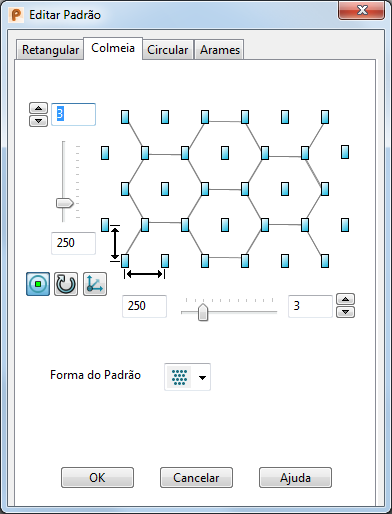
Para criar padrões em forma de colmeia de objetos, é preciso selecionar os objetos com os quais você deseja criar o padrão. Utilize as opções para determinar como os elementos são criados.

 Definir o número de linhas no padrão — Utilize os botões de seta para aumentar ou diminuir o número de linhas.
Definir o número de linhas no padrão — Utilize os botões de seta para aumentar ou diminuir o número de linhas.
 Definir o espaçamento na direção y — Você também pode utilizar a barra deslizante para definir o espaçamento de linha.
Definir o espaçamento na direção y — Você também pode utilizar a barra deslizante para definir o espaçamento de linha.
 Mostrar/ocultar marcadores — Exibe um marcador em cada elemento do padrão. Clique nos marcadores para desativar elementos individuais no padrão criado.
Mostrar/ocultar marcadores — Exibe um marcador em cada elemento do padrão. Clique nos marcadores para desativar elementos individuais no padrão criado.
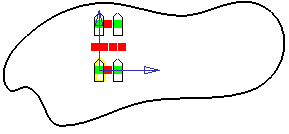
 Rotacionar eixo do padrão: rotaciona o padrão inteiro para 90
Rotacionar eixo do padrão: rotaciona o padrão inteiro para 90 graus em torno do eixo Z.
graus em torno do eixo Z.
 Definir plano do padrão — Exibe o diálogo Plano do Padrão, que permite definir as coordenadas para a origem de onde o padrão será posicionado.
Definir plano do padrão — Exibe o diálogo Plano do Padrão, que permite definir as coordenadas para a origem de onde o padrão será posicionado.
 Definir o espaçamento na direção x — Você também pode utilizar a barra deslizante para definir o espaçamento de coluna.
Definir o espaçamento na direção x — Você também pode utilizar a barra deslizante para definir o espaçamento de coluna.
 Definir o número de colunas no padrão — Utilize os botões de seta para aumentar ou diminuir o número de colunas.
Definir o número de colunas no padrão — Utilize os botões de seta para aumentar ou diminuir o número de colunas.
Forma do padrão
Selecione uma forma de padrão adequada para o efeito de padrão desejado:
 Criar linhas de offset para fora.
Criar linhas de offset para fora.
 Criar linhas de offset para a direita.
Criar linhas de offset para a direita.
 Criar linhas de offset para a esquerda.
Criar linhas de offset para a esquerda.
 Criar linhas de offset para dentro.
Criar linhas de offset para dentro.
As seguintes opções adicionais são exibidas no diálogo se o objeto selecionado para criar o padrão for uma figura. Elas não serão exibidas se o objeto selecionado tiver somente figuras sólidas.
- Remover figura — Controla como a figura original é tratada quando o padrão é criado. Se for selecionado, quando o padrão é criado, a figura original será absorvida pelo padrão e eles se tornarão uma figura. Na árvore de sólidos, o ícone de figura é substituído por um ícone de padrão

Caso não selecionado quando o padrão é criado, este último é criado como uma figura separada e ambas as figuras original e padrão podem ser editadas separadamente. A árvore de sólido irá exibir os ícones de figura e de padrão
 Nota: Esta opção não é exibida no diálogo se você estiver editando uma figura de padrão existente.
Nota: Esta opção não é exibida no diálogo se você estiver editando uma figura de padrão existente. - Lado a lado — Esta opção não está disponível.
- Editar definição — Esta opção só está disponível quando você estiver editando uma figura de padrão existente. Quando você seleciona esta opção, pode editar a figura de padrão utilizando o diálogo apropriado.
OK — Isso cria o padrão e fecha o diálogo.